¿La pantalla de tu iPhone 17 se pone verde? Prueba estas soluciones ahora
Si estás viendo una pantalla verde en el iPhone 17 o una línea verde en tu iPhone 17, este problema ha estado circulando recientemente entre muchos usuarios. De todos modos, no entres en pánico. Te diremos las razones exactas para la pantalla verde y compartiremos soluciones básicas a avanzadas para solucionarlo. También incluiremos algunos consejos para prevenir que este problema aparezca en el futuro, para que, con suerte, no tengas que lidiar con él nuevamente. Vamos a ello.
Parte 1. ¿Por qué está mi iPhone con pantalla verde?
Si tienes un problema de pantalla verde en el iPhone 17, podría deberse a las siguientes razones:
- Problemas de software: Los errores en iOS, el firmware dañado o una aplicación defectuosa pueden causar un tinte verde o una pantalla parpadeante, a menudo después de una actualización del sistema.
- Problemas de hardware: Daños físicos, exposición al agua, conexiones sueltas de la pantalla, un GPU defectuoso o incluso una batería desgastada pueden llevar a problemas de pantalla verde.
- Otras causas: El sobrecalentamiento, la configuración incorrecta de la pantalla (como usar siempre el modo oscuro o desactivar True Tone), o tener una versión de iOS desactualizada también pueden desencadenar el problema de la pantalla verde.
Parte 2. Solución de problemas básicos en la pantalla verde del iPhone 17 (prueba esto primero)
Antes de saltar a pasos de solución de problemas avanzados, aquí hay algunas soluciones básicas para descartar razones graves para un problema de pantalla verde en el iPhone 17:
2.1. Ajustar el brillo y desactivar True Tone / Night Shift
Intenta desactivar True Tone y Night Shift, ya que estas funciones ajustan los colores de la pantalla y a veces pueden causar una pantalla verde en el iPhone 17. También deberías ajustar el brillo manualmente y desactivar el brillo automático para evitar cambios inesperados. Estos pasos ayudan a verificar si el problema se debe a la configuración de la pantalla:
- En el iPhone 17, desliza hacia abajo desde la esquina superior derecha para abrir el "Centro de Control". Arrastra la barra de brillo hacia arriba o hacia abajo para ajustar el brillo.
- Luego, en el "Centro de Control", toca y mantén presionado el ícono de control de brillo. A continuación, toca "True Tone" y "Night Shift" para desactivarlos.
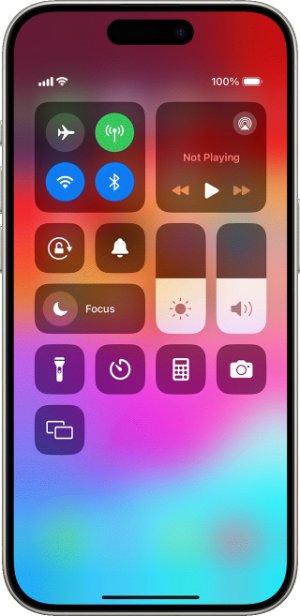
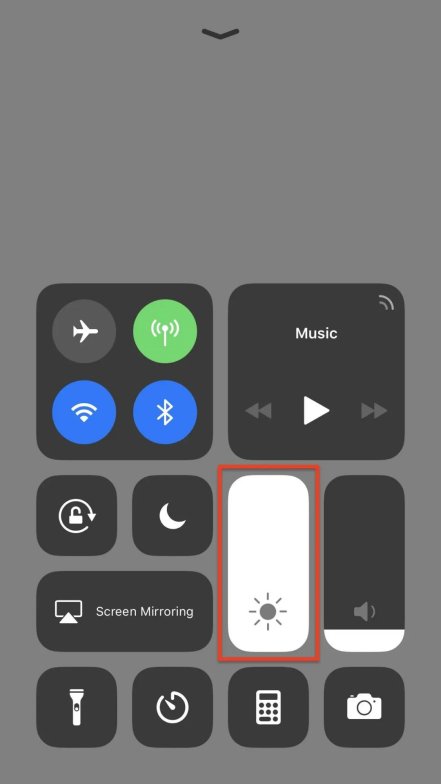
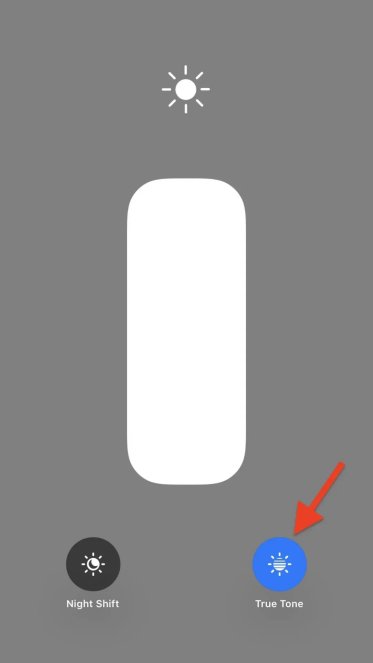
2.2. Reiniciar el iPhone 17
A veces, un problema de pantalla verde en el iPhone 17 Pro Max podría ser el resultado de un error de software o de aplicaciones en segundo plano, o procesos que consumen memoria. Sin embargo, puedes solucionarlo reiniciando tu teléfono, lo que limpiará errores temporales y cerrará las aplicaciones y procesos en segundo plano, liberando memoria. Para hacerlo:
- Presiona y mantén presionados los botones "Lateral" y "Volumen" en tu iPhone 17. Sigue presionándolos hasta que aparezca el control deslizante de apagado.
- Desliza para apagar. Después de esto, para reiniciar el teléfono, presiona y mantén presionado el botón "Encendido" hasta que aparezca el logotipo de Apple.

2.3. Quitar la funda o el protector de pantalla
Quitar la funda o el protector de pantalla de tu iPhone 17 podría solucionar la pantalla verde porque las fundas ajustadas o los malos protectores de pantalla pueden presionar sobre la pantalla o atrapar calor. Los protectores de mala calidad o dañados también pueden distorsionar la pantalla o afectar la respuesta táctil. A veces, los residuos adhesivos de los protectores pueden causar problemas también. Aquí te mostramos cómo quitar la funda o el protector de pantalla de tu teléfono:
- Apaga tu iPhone 17 para evitar toques accidentales. Usa tu uña o una herramienta de plástico delgada para levantar suavemente una esquina del protector de pantalla.
- Pela lentamente el protector deslizando la herramienta a lo largo de los bordes para evitar daños.
- Limpia la pantalla con un paño de microfibra y una solución de limpieza para eliminar cualquier residuo sobrante.

2.4. Actualizar a la última versión de iOS
Tu foto de pantalla verde en el iPhone 17 podría deberse a un iOS desactualizado. Así que, verifica si hay una nueva versión de iOS y instálala si está disponible. Aquí te mostramos cómo hacerlo:
- Ve a "Configuración" en tu iPhone 17. Luego, elige "General."
- Toca "Actualización de software." Si hay una nueva versión de iOS disponible, pulsa "Descargar e instalar."
- Después de actualizar, reinicia tu iPhone 17. Verifica si la pantalla verde ha desaparecido.

Parte 3: Soluciones avanzadas para la pantalla verde del iPhone 17
Después de realizar las verificaciones básicas, si tu iPhone 17 sigue mostrando la pantalla verde, procede a soluciones avanzadas. Aquí están:
Método 1: Utilizar la mejor herramienta de reparación de pantalla verde para iPhone (sin pérdida de datos)
Si la pantalla verde aparece en tu iPhone 17 debido a un problema grave de iOS, Tenorshare ReiBoot puede solucionarlo en unos pocos pasos sin pérdida de datos. También puede arreglar dispositivos iOS atascados en la pantalla de actualización/azul/negra/blanca. ReiBoot es automático, fácil de usar y no requiere habilidades técnicas ni jailbreak para funcionar. Aquí tienes un vistazo a sus características clave:
- Repara más de 150 problemas de iOS como fallos de arranque, estar atascado en el modo de recuperación, o en el logotipo de Apple, bloqueos de aplicaciones, etc.
- Entrar/salir del modo de recuperación con un solo toque.
- Borra datos de forma permanente antes de vender o regalar tu dispositivo iOS.
- Soluciona errores frecuentes de iTunes y restablece dispositivos iOS sin iTunes o un código de acceso.
- Actualiza/downgrade iOS, incluidas versiones Beta.
- Compatible con el último iOS 26 y el iPhone 17.
A continuación, te mostramos cómo utilizar la herramienta ReiBoot para arreglar la pantalla verde en tu iPhone 17:
- Descarga, instala y ejecuta ReiBoot en tu computadora. Luego, conecta tu iPhone 17 a la misma computadora.
- Confía en tu computadora cuando se te pida en el teléfono. Pulsa "Iniciar reparación."
- Selecciona "Reparación estándar." Luego, toca "Descargar" para descargar el último firmware de iOS.
- Pulsa "Iniciar reparación estándar." ReiBoot arreglará la pantalla verde en tu iPhone 17. Después, se reiniciará normalmente.





Método 2: Usar iTunes/Finder para restaurar el iPhone
También puedes usar iTunes/Finder para arreglar la pantalla verde en tu iPhone 17 reinstalando el iOS. Sin embargo, este método borrará todos los datos de tu teléfono. Pero si tienes una copia de seguridad en iTunes/iCloud, aquí te mostramos cómo restaurar tu iPhone 17:
- Conecta tu iPhone 17 a una computadora con iTunes/Finder instalado. iTunes/Finder detectará tu teléfono. Pulsa "Restaurar iPhone.
- iTunes/Finder mostrará un mensaje para "Restaurar y actualizar." Haz clic en ello. Espera a que tu iPhone 17 se restaure. Después, podrás recuperar sus datos de la copia de seguridad.

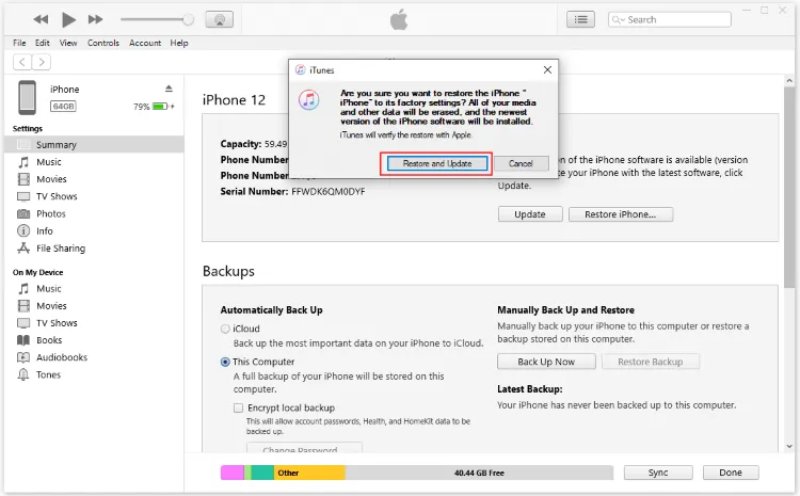
Método 3: Restauración DFU (último recurso)
Si iTunes/Finder no puede detectar tu iPhone 17, colócalo en modo DFU. Este modo proporciona una restauración más profunda para solucionar la pantalla verde. Sin embargo, solo utilízalo como último recurso, ya que sus pasos son complicados y borrará todos los datos de tu teléfono. Aquí te mostramos cómo usar el modo DFU en tu iPhone 17:
- Conecta tu iPhone 17 a una computadora con iTunes/Finder instalado. Luego, coloca tu teléfono en modo DFU:
- Presiona y mantén presionado el botón "Volumen arriba". Luego, haz lo mismo con el botón "Volumen abajo".
- A continuación, presiona y mantén presionado el botón "Encendido" hasta que la pantalla se ponga negra. Mientras mantienes presionado el botón "Encendido", presiona y mantén presionado el "Volumen abajo" durante 5 segundos.
- Suelta el botón "Encendido". Pero mantén presionado el botón "Volumen abajo" hasta que iTunes/Finder detecte tu iPhone 17 en modo DFU.
- A continuación, pulsa "Aceptar" en el mensaje que has recibido para restaurar tu iPhone 17.
Método 4: Contactar con el soporte de Apple
¿El iPhone 17 tiene un problema de línea verde que no se va incluso después de haberlo restaurado? Si la línea verde del iPhone 17 no desaparece, podría deberse a un problema de hardware. En tal caso, deja de usar tu teléfono y contacta con el soporte de Apple de inmediato. Diles sobre el problema y envía tu teléfono si te lo piden.
Parte 4: ¿Cómo prevenir la pantalla verde del iPhone 17 en el futuro?
Si bien no puedes prevenir al 100% el problema de la pantalla verde del iPhone 17 de reaparecer en el futuro, puedes reducir el riesgo tomando algunas medidas. Aquí están las medidas que puedes seguir que combinan cuidados generales, consejos de software y configuración con prevención de daños físicos y sobrecalentamiento:
Cuidado y mantenimiento general del iPhone
Limpia tu iPhone 17 suavemente con un paño suave y evita productos químicos agresivos. Protege tu batería manteniéndola entre un 20% y un 80% de carga, evitando el calor extremo y no sobrecargando. Además, siempre haz copias de seguridad de tus datos y mantén tu iPhone alejado del agua y la humedad.
Prevención de daños físicos
Protege tu iPhone 17 con una funda de buena calidad y un protector de pantalla de vidrio templado. Además, maneja tu teléfono con cuidado para evitar caídas y guárdalo lejos de objetos afilados. No lo pongas en bolsillos ajustados o en cualquier lugar donde pueda ser presionado o rayado.
Consejos de software y configuración
Actualiza iOS regularmente para corregir errores y evita llenar tu almacenamiento por completo eliminando aplicaciones y archivos no utilizados.
Evitar el sobrecalentamiento
No dejes tu iPhone bajo la luz solar directa o en lugares calientes durante mucho tiempo. Evita aplicaciones pesadas en condiciones cálidas y quita la funda mientras cargas si se calienta demasiado.
Conclusión
Para solucionar el problema de la pantalla verde del iPhone 17 primero, prueba métodos simples para solucionarlo, como bajar el brillo, apagar True Tone y Night Shift. También reinicia el iPhone, quita fundas o protectores de pantalla y actualiza iOS. Si eso no ayuda, y tienes una copia de seguridad, restaura tu iPhone 17.
Sin embargo, esto resultará en pérdida de datos. Por lo tanto, una mejor alternativa sería usar una herramienta de reparación como Tenorshare ReiBoot que puede arreglar la pantalla verde sin perder datos. No requiere habilidades técnicas ni jailbreak, puede reparar más de 150 problemas de iOS y también gestiona dispositivos iOS.

Tenorshare ReiBoot: Soluciona Problemas de iOS
- Repara 150+ problemas y errores iOS 26 en iPhone, iPad.
- Funciona bastante bien en dispositivo se queda en Apple logo, pantalla negra, se queda en modo recuperación, se reinicia solo, falló al jailbreak iOS 26, etc.
- Restaura tu dispositivo de fábrica sin iTunes.
- Soporta todos los modelos de iPhone, iPad o iPod y el último iOS 26 y versiones anteriores.
Expresa Tu Opinión
luego escribe tu reseña








Por Sofía Martínez
05/12/2025 / iphone-17
¡100 % Útil!